SpeedGuide TCP Optimizer: Daha hızlı sörf için tek ihtiyacınız bu ufak, ücretsiz yazılım...
Bağlantı
hızlarının artması, kurumların sanal dünyayı keşfetmesi ve
kullanıcıların giderek işlerini web üzerinden halletmeye alışması
sayesinde, artık pek çok kişi internet
yaşamın bir parçası. Bu konuda en büyük sorun ise
bağlantı hızları. Her kullanıcı imkanlarına göre en çok
verim alabileceği bağlantı servisini kullanıyor ama bizlere sunulan
bağlantıyı ne kadar verimli kullanıyoruz?
Windows sisteminde yapılacak birkaç önemli ayarlama ile
bağlantı hızımızı arttırmamız mümkün. Fakat bu ayarlar
çoğunlukla Windows'un gizli veya özel
bölümlerinde gerçekleştiriliyor ve her kullanıcı bu
ayarları değiştirebilecek donanıma veya vakite sahip değil. Bu
yüzden sizin için sisteminizi tarayıp, uygun bağlantı ayarlarını düzenleyecek ücretsiz bir yazılım seçtik; SpeedGuid TCP Optimizer.
Nasıl Kulanılır?
Programı indirdikten sonra tek yapmanız gereken çift tıklayarak
çalıştırmak. Kuruluma ihtiyaç duymayan programın ana
penceresinde pek çok faklı ayar göreceksiniz. Neyse ki bu
karmaşık ekranda bizi ilgilendiren tek bir seçenek var; Optimal
Settings. Fakat bu işlemden önce File menüsünden Backup
Current Settings'e tıklamalı ve o anki ayarlarınız yedeğini
almalısınız. Bu sayede istenmeyen bir durum oluştursa kolaylıkla geri
dönebilirsiniz.
Bu ekranda yapılacak tüm değişiklikler size son bir onay için gösteriliyor
Pencerenin sağ alt bölümünde yer alan Optimal Settings'i
işaretledikten sonra Apply Settings'e basarsanız sizin için en
uygun seçenekleri program ayarlayacak ve karşınıza yapılacak
değişikliklerle ilgili bir pencere gelecek. Bunu da onayladıktan sonra
program sisteminizi yeniden başlatmanızı isteyecek. Bundan sonra
internet bağlantınızda artışı kendiniz de görebilirsiniz. Eğer
sisteminiz zaten en uygun ayarlara sahipse, doğal olarak hızınızda bir
fark hissetmeyebilirsiniz.
Tecrübeli kullanıcılar Optimal Settings'i seçmeden kendi
uygun gördükleri tüm bağlantı ve TCP ayarlarını yazılım yardımıyla da gerçekleştirebilirler.
Bu arada kullandığınız güvenlik yazılımına bağlı olarak uyarı
alabilirsiniz. Bunun sebebi, programın Windows'un özel ayarlarına
müdahale etmesidir. Programda virüs veya benzeri zararlı bir
öğe bulunmamasına rağmen bazı güvenlik yazılımları bu
özel ayarlara müdahale eden programlar ile ilgili uyarı
verebilirler. Her ne kadar programda zararlı bir öğe bulunmasa da,
güvenmediğiniz taktirde kullanmamanızı tavsiye ederiz.
CHIP
Bağlantı
hızlarının artması, kurumların sanal dünyayı keşfetmesi ve
kullanıcıların giderek işlerini web üzerinden halletmeye alışması
sayesinde, artık pek çok kişi internet
yaşamın bir parçası. Bu konuda en büyük sorun ise
bağlantı hızları. Her kullanıcı imkanlarına göre en çok
verim alabileceği bağlantı servisini kullanıyor ama bizlere sunulan
bağlantıyı ne kadar verimli kullanıyoruz?
Windows sisteminde yapılacak birkaç önemli ayarlama ile
bağlantı hızımızı arttırmamız mümkün. Fakat bu ayarlar
çoğunlukla Windows'un gizli veya özel
bölümlerinde gerçekleştiriliyor ve her kullanıcı bu
ayarları değiştirebilecek donanıma veya vakite sahip değil. Bu
yüzden sizin için sisteminizi tarayıp, uygun bağlantı ayarlarını düzenleyecek ücretsiz bir yazılım seçtik; SpeedGuid TCP Optimizer.
Nasıl Kulanılır?
Programı indirdikten sonra tek yapmanız gereken çift tıklayarak
çalıştırmak. Kuruluma ihtiyaç duymayan programın ana
penceresinde pek çok faklı ayar göreceksiniz. Neyse ki bu
karmaşık ekranda bizi ilgilendiren tek bir seçenek var; Optimal
Settings. Fakat bu işlemden önce File menüsünden Backup
Current Settings'e tıklamalı ve o anki ayarlarınız yedeğini
almalısınız. Bu sayede istenmeyen bir durum oluştursa kolaylıkla geri
dönebilirsiniz.
Bu ekranda yapılacak tüm değişiklikler size son bir onay için gösteriliyor
Pencerenin sağ alt bölümünde yer alan Optimal Settings'i
işaretledikten sonra Apply Settings'e basarsanız sizin için en
uygun seçenekleri program ayarlayacak ve karşınıza yapılacak
değişikliklerle ilgili bir pencere gelecek. Bunu da onayladıktan sonra
program sisteminizi yeniden başlatmanızı isteyecek. Bundan sonra
internet bağlantınızda artışı kendiniz de görebilirsiniz. Eğer
sisteminiz zaten en uygun ayarlara sahipse, doğal olarak hızınızda bir
fark hissetmeyebilirsiniz.
Tecrübeli kullanıcılar Optimal Settings'i seçmeden kendi
uygun gördükleri tüm bağlantı ve TCP ayarlarını yazılım yardımıyla da gerçekleştirebilirler.
Bu arada kullandığınız güvenlik yazılımına bağlı olarak uyarı
alabilirsiniz. Bunun sebebi, programın Windows'un özel ayarlarına
müdahale etmesidir. Programda virüs veya benzeri zararlı bir
öğe bulunmamasına rağmen bazı güvenlik yazılımları bu
özel ayarlara müdahale eden programlar ile ilgili uyarı
verebilirler. Her ne kadar programda zararlı bir öğe bulunmasa da,
güvenmediğiniz taktirde kullanmamanızı tavsiye ederiz.
CHIP



